VedSK0 kommentarerSidst opdateret 13. april 2011
Du kan se gratis undervisningsvideoer på din iPad 2, som leveres med iTunes allerede installeret. Du behøver ikke engang en iTunes-konto. Du behøver ikke tilmelde dig noget. Du behøver ikke indsende dit kreditkort. Det er gratis. Her er hvordan…
1. Klik på iTunes fra din startskærm.
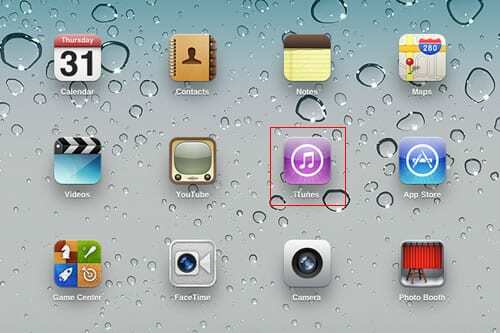
2. I iTunes skal du vælge "iTunes U".
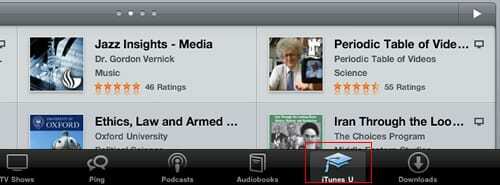
3. Find noget af interesse. Med henblik på dette eksempel vil vi lære noget videnskab om det periodiske system fra University of Nottingham. Så vi klikker på "Periodisk tabel over videoer".
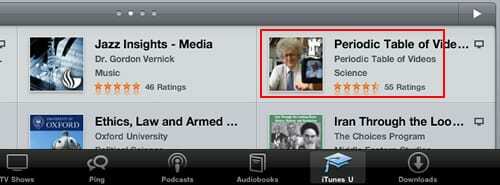
4. Nu skal vi vælge en episode.
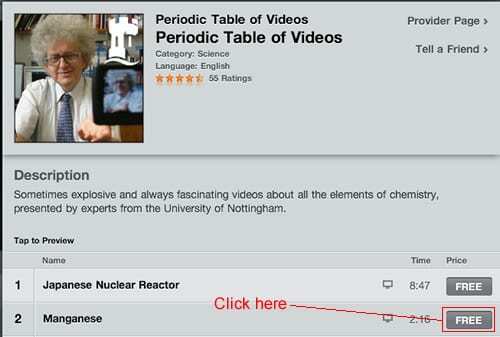
Lad os vælge "Mangan" som noget at lære om. Se, at knappen viser "GRATIS". Klik på knappen "GRATIS".
5. Nu er knappen ændret til at sige "GET EPISODE".
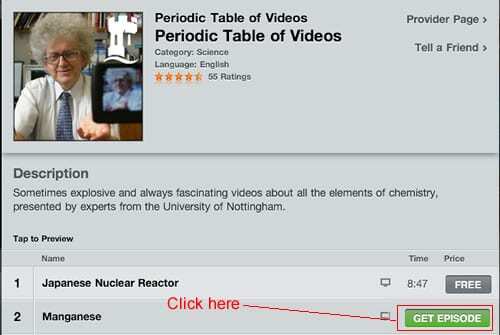
Klik på knappen "GET EPISODE", og iTunes vil begynde at downloade episoden, som angivet med det røde nummer et ved siden af knappen Downloads.
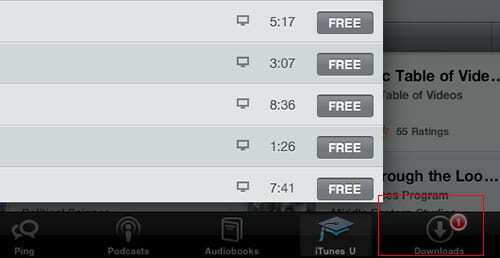
6. Klik på knappen Downloads for at se status for download.
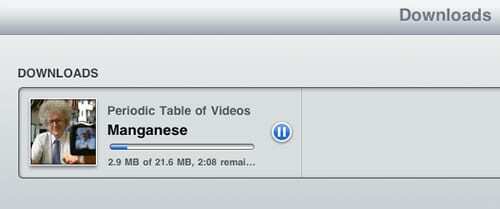
7. Når skærmbilledet Downloads ser tomt ud som nedenstående; det betyder, at din video har fuldført downloadingen.
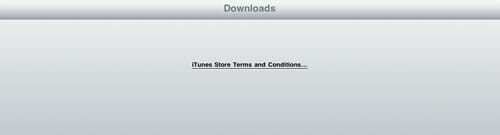
8. Når den har fuldført overførslen, kan du se videoen ved at klikke på knappen Hjem på din iPad for at gå tilbage til startskærmen. Og klik derefter på appen Videoer.
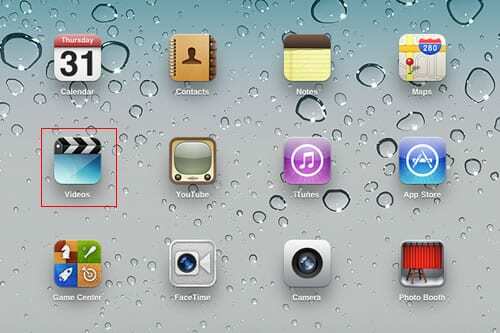
9. Klik på miniaturebilledet af videoen for at afspille den.
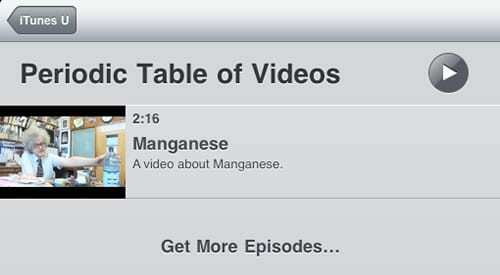

Sudz (SK) er besat af teknologi siden den tidlige ankomst af A/UX til Apple, og er ansvarlig for den redaktionelle ledelse af AppleToolBox. Han er baseret i Los Angeles, CA.
Sudz har specialiseret sig i at dække alt hvad angår macOS, efter at have gennemgået snesevis af OS X- og macOS-udviklinger gennem årene.
I et tidligere liv arbejdede Sudz med at hjælpe Fortune 100-virksomheder med deres ønsker om teknologi og forretningstransformation.